В процессе эксплуатации Айфон иногда не выключается, не реагируя на соответствующие команды пользователя. Обычно это становится неприятной неожиданностью. О ней владелец узнаёт в самых разных ситуациях, например, в самолёте. Неполадка является довольно распространённой, и с ней сталкиваются многие.
Если привычное нажатие кнопки питания ни к чему не приводит, или экран «зависает», показывая логотип Apple, следует принять определённые меры. Однако в первую очередь необходимо понять, каковы причины этой неисправности.
Основные причины неполадки
Все возможные проблемы можно условно разделить на две большие группы:
- Программные неисправности. Речь идёт о сбоях в операционной системе, которые возникают при загрузке и установке фоновых приложений. Иногда причина поломки кроется в нерегулярном выполнении обязательных обновлений и появлении ошибок, с этим связанных. В некоторых случаях iPhone перестаёт реагировать на нажатия в связи с большим количеством поступивших команд в течение короткого отрезка времени. Современные пользователи не отличаются терпеливостью и нередко кликают на все кнопки подряд, не дожидаясь результата своих действий. В этой ситуации достаточно просто подождать окончания запущенных процессов и повторить попытку выключить девайс. Что касается остальных неисправностей программного характера, то зачастую их можно устранить самостоятельно без вмешательства специалистов.
- Аппаратно-технические неисправности. Возникают вследствие негативных внешних воздействий (падение, удар, попадание влаги и грязи, накопление конденсата и пр.). Очень вредным является постоянное нахождение телефона в условиях повышенной влажности или влияние на него резких температурных перепадов (например, возникающих при переходе из отапливаемого помещения на мороз).
Последствия внешних факторов:
Как перезагрузить Айфон 7, 6S, 6, 5. Завис Айфон? Перезагрузка iPhone 7, iPhone 6, iPhone 6s
- поломка кнопки Power, её залипание или западание;
- повреждение шлейфа питания (отсоединение при ударе, окисление контактов при попадании влаги);
- выход из строя внутренних компонентов и прочее.
Качественно устранить аппаратно-технические неисправности можно только в специализированном сервисном центре.

Как узнать, что влага попала внутрь айфона?
Самостоятельно определить факт попадания влаги внутрь корпуса можно с помощью специального индикатора, который встроен в айфон. У телефонов 5-й версии и выше датчик находится внутри слота сим-карты. Согласно инструкции производителя он должен иметь белый или серебристый цвет. Любое отклонение (к примеру, красноватый оттенок) свидетельствует о том, что контакт с жидкостью был. В iPhone 4 и 4S имеется два индикатора (в разъёме для наушников и гнезде зарядки), которые работают аналогично.
Устраняем программные сбои
Если гаджет не выключается стандартным способом, выполните одно из следующих действий:
- Жёсткая перезагрузка. Для принудительного рестарта одновременно зажмите кнопки Home и Power в течение не менее 10 секунд. В результате на экране появится белое яблоко на чёрном фоне, после чего произойдёт запуск в обычном режиме. Помните, что производитель не рекомендует прибегать к этой операции слишком часто. Несмотря на то, что жёсткая перезагрузка не влияет на сохранность пользовательских данных, при её выполнении страдает операционная система, а также ощутимо возрастает нагрузка на процессор.
- Восстановление системы через режим DFU (Device Firmware Update). Речь идёт о перепрошивке устройства. Перед её запуском помните, что все личные данные на айфоне будут удалены, поэтому нужно позаботиться о создании резервных копий.
Для запуска этой процедуры:
- подключите айфон к компьютеру через USB-кабель и запустите iTunes;
- зажмите одновременно клавиши Home и Power в течение 10 секунд;
- отпустите Power, продолжая удерживать кнопку Home пока iTunes не определит режим восстановления прошивки;
- следуйте дальнейшим инструкциям.
В результате полноценная работа айфона будет восстановлена, и Вы сможете выключать его по мере необходимости. Если же поломку таким образом устранить не удастся, возможно, неисправность имеет более сложный характер. В таком случае лучше обратиться к квалифицированным мастерам.
Что делать, когда сломана кнопка Power?
Залипшая, деформированная или поломанная кнопка Power не позволит включать и выключать смартфон в случае необходимости. Однако существует альтернативный способ управления, который возможен благодаря встроенной опции AssistiveTouch. С её помощью команда на выключение отдаётся только силами сенсорного дисплея (главное, чтобы смартфон перед этим не завис).
Для запуска функции откройте вкладку «Универсальный доступ» и активируйте AssistiveTouch. Также можно своим голосом попросить Siri включить эту опцию (благо, программа уже давно распознаёт русскую речь). В результате на домашнем экране появится специальная иконка, визуально напоминающая кнопку Home.
Если на неё нажать, откроется меню управления, где Вы увидите пиктограмму Device с изображением айфона. После клика на неё пользователю откроется очередной выпадающий список. Для выключения девайса следует выбрать иконку с подписью «Блокировка экрана» и удерживать её до тех пор, пока не появится стандартное предложение о выключении iPhone.
У функции AssistiveTouch есть и другие плюсы. В частности, с её помощью можно успешно включить телефон. Для этого гаджет подключается к компьютеру через USB-кабель, что провоцирует принудительный запуск операционной системы.
Благодаря вышеописанным действиям Вы получите возможность управлять смартфоном без клавиши Power. Конечно, придётся претерпеть временные неудобства, но что остаётся делать, если нет возможности посетить сервисный центр? Однако следует понимать, что нельзя надолго откладывать ремонт айфона. Любое повреждение может иметь более серьезные последствия, поэтому обратиться к специалистам лучше как можно скорее.
Источник: doctor-gadgets.ru
Как перезагрузить iPhone

Необходимость перезагрузки iPhone может возникнуть и при обычной работе, но чаще вопрос, вынесенный в заголовок, возникает в ситуации, когда телефон завис и стандартные методы не работают, а требуется принудительная перезагрузка.
В этой инструкции подробно о том, как перезагрузить iPhone 12, 11, XR, XS, SE, а также предыдущие версии смартфона, если он завис, а также об обычной перезагрузке в случае, когда всё работает исправно.
- Как перезагрузить iPhone если он завис
- Простая перезагрузка
- Видео инструкция
Как перезагрузить iPhone если он завис (принудительная перезагрузка)
В случае, если ваш iPhone завис и не отвечает на нажатия, Apple предусмотрела способ принудительно перезагрузить iPhone, все данные при этом останутся на месте, об этом переживать не стоит. Для перезагрузки iPhone 12, iPhone 11, iPhone XS, XR, iPhone X, iPhone 8 и SE второго поколения используйте следующие шаги:

- Нажмите и быстро отпустите кнопку увеличения громкости.
- Нажмите и отпустите кнопку уменьшения громкости.
- Нажмите и удерживайте кнопку выключения экрана, пока не появится логотип Apple, после этого отпустите её.
После выполнения указанных действий iPhone будет перезагружен.
Примечание: описанные шаги не всегда удается выполнить с первого раза, если сразу не получилось, просто попробуйте выполнить те же действия ещё несколько раз, в итоге всё должно сработать.
Для более старых моделей шаги несколько отличаются:
Простая перезагрузка iPhone
Если ваш iPhone работает исправно, то для его перезагрузки достаточно полностью выключить телефон, а затем снова включить:

- На новых iPhone без кнопки домой нажмите и удерживайте одну из кнопок громкости (любую) и кнопку выключения, пока не появится слайдер с текстом «Выключите». Используйте его для выключения, а после выключения включите iPhone кнопкой «питания».
- На iPhone старых поколений следует удерживать нажатой кнопку выключения экрана до появления слайдера выключения, затем выключить телефон с его помощью и снова включить этой же кнопкой — это и будет перезагрузкой.

Если на вашем iPhone не работают необходимые для перезагрузки или выключения кнопки, вы можете зайти в «Настройки» — «Основные», найти внизу списка параметров пункт «Выключить» и выполнить выключение с его помощью.
Видео инструкция
Надеюсь, один из предложенных способов сработал в вашей ситуации, перезагрузка удалась, а проблема, из-за которой она потребовалась, была решена.
Источник: remontka.pro
Как выключить или выключить iPhone 14

Apple выпустила новейшую линейку iPhone 14. Все варианты iPhone 14 — 14, 14 Plus, 14 Pro и 14 Pro Max — не имеют кнопки «Домой», как и предыдущие модели за последние несколько лет (за исключением SE). Независимо от того, переходите ли вы на iPhone 14 со старых моделей, у которых все еще была кнопка «Домой», или переходите с Android на Apple, привыкание к новому устройству может быть немного пугающим.
Теперь выключение или выключение телефона — одна из тех задач, с которыми вам просто нужно справиться. К счастью, это очень простая задача с простым процессом. Независимо от того, являетесь ли вы новичком в экосистеме Apple или просто хотите убедиться, что помните шаги по отключению устройства, если вам когда-нибудь понадобится, это руководство вам очень поможет.
Выключите iPhone с помощью физических кнопок
Обычный и самый простой способ выключить iPhone — использовать физические кнопки на iPhone 14.
Сначала нажмите и удерживайте замок и кнопку уменьшения или увеличения громкости вместе в течение нескольких секунд.
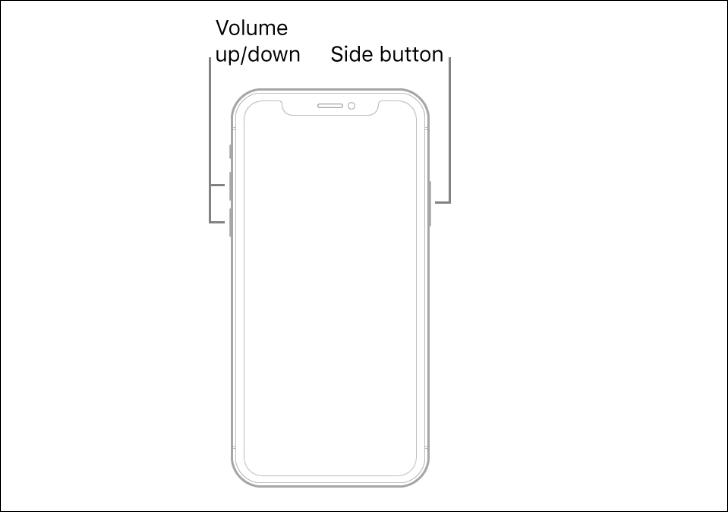
Это вызовет экран выключения на вашем iPhone. Теперь проведите вправо по ползунку с надписью «Slide to Power off», чтобы выключить устройство. И все, это просто так.
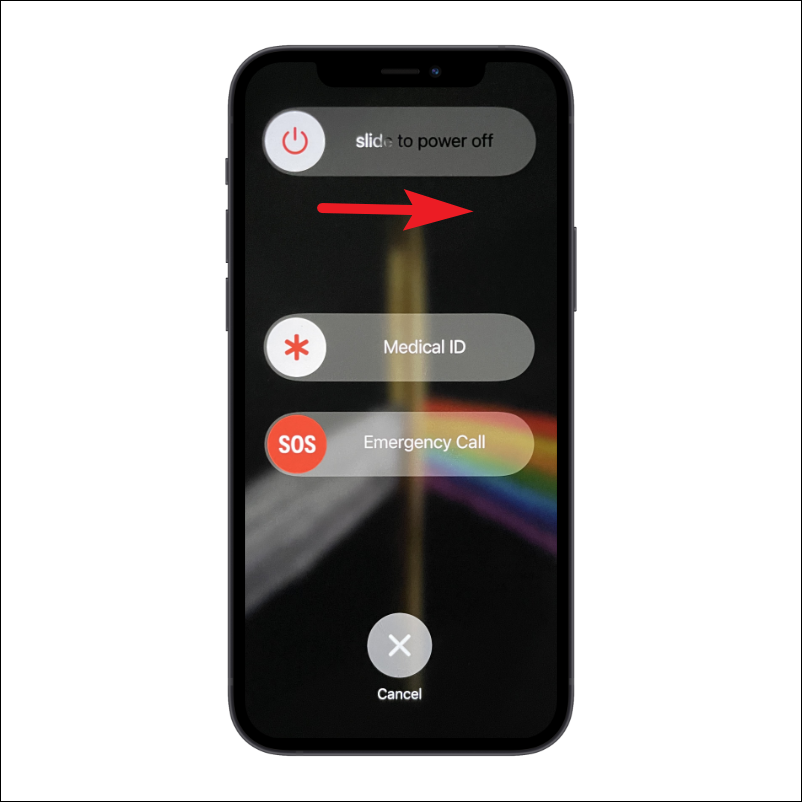
Выключите iPhone из приложения «Настройки»
Если вы не можете выключить свой iPhone обычным способом, вы также можете зайти в приложение «Настройки» и отключить его оттуда.
Сначала коснитесь значка плитки «Настройки» либо на главном экране, либо в библиотеке приложений.
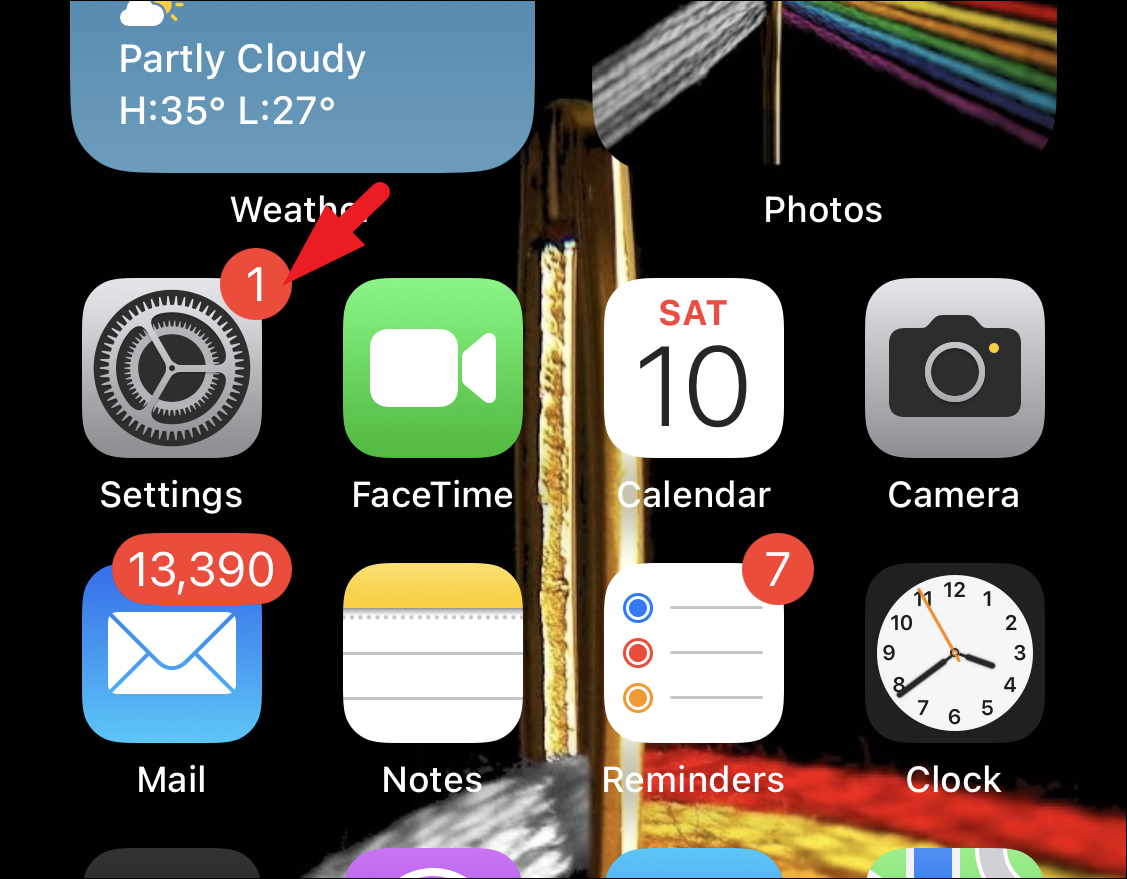
После этого перейдите на вкладку «Общие» из списка.
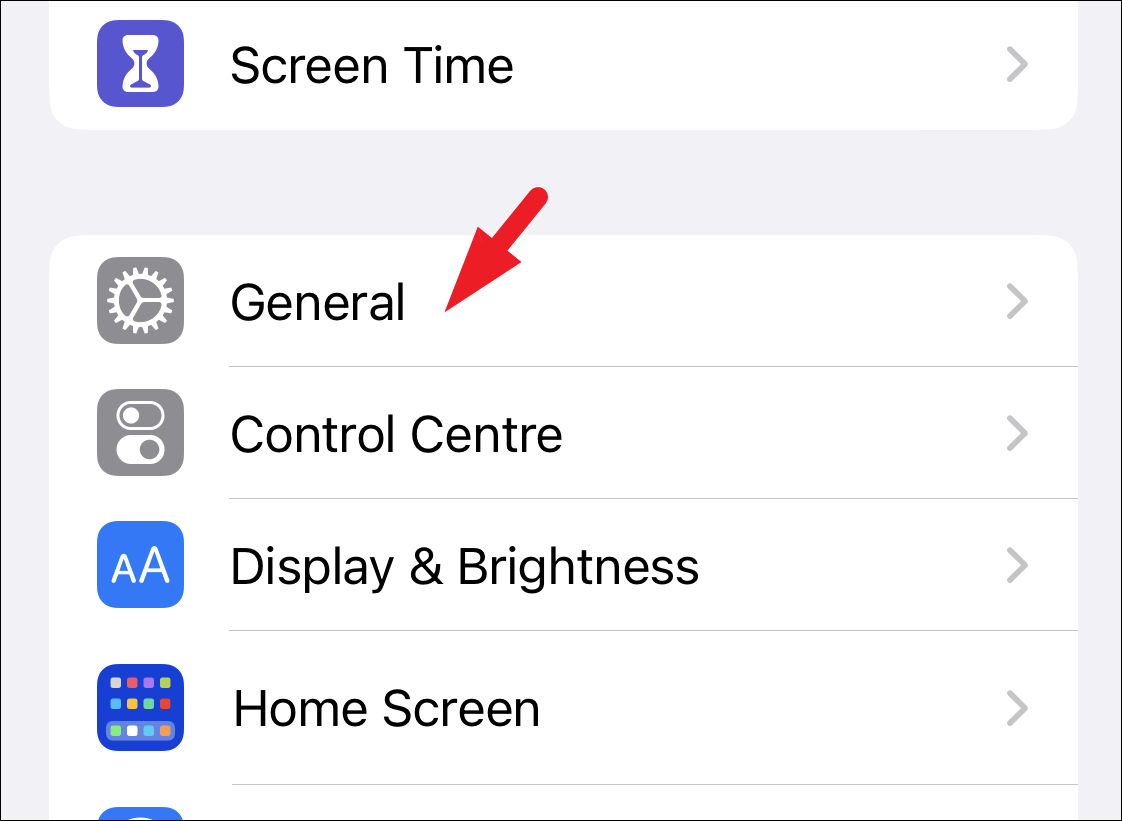
Затем прокрутите вниз до нижней части страницы и нажмите кнопку «Завершение работы».
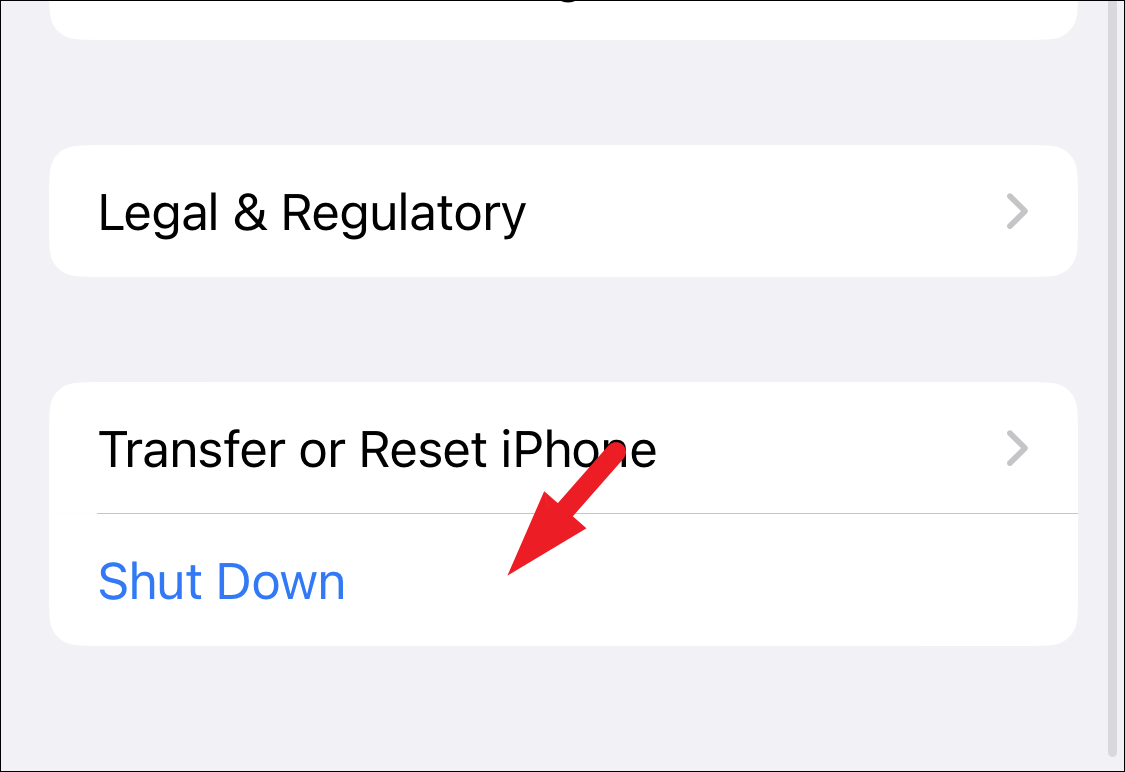
После этого проведите ползунок вправо, чтобы выключить iPhone.

И все, ваш iPhone немедленно выключится. Чтобы включить iPhone, нажмите и удерживайте кнопку блокировки, пока на экране не появится логотип Apple.
Ну вот, ребята. Выключение iPhone 14 по-прежнему аналогично всем предыдущим iPhone без кнопки «Домой».
Насколько публикация полезна?
Нажмите на звезду, чтобы оценить!
Средняя оценка / 5. Количество оценок:
Оценок пока нет. Поставьте оценку первым.
Источник: ip-calculator.ru